El Formato Condicional en Google Sheets es realmente genial, ya que nos ayuda a encontrar ciertos datos entre muchos.
Creando el Primer Formato Condicional en Google Sheets para Texto
Primero, seleccione el rango deseado para el formato, en este caso usaremos la columna Edad (le pediremos a Google Sheets que formatee solo valores mayores a 25) y luego haga clic en la pestaña Formato y Formato condicional:
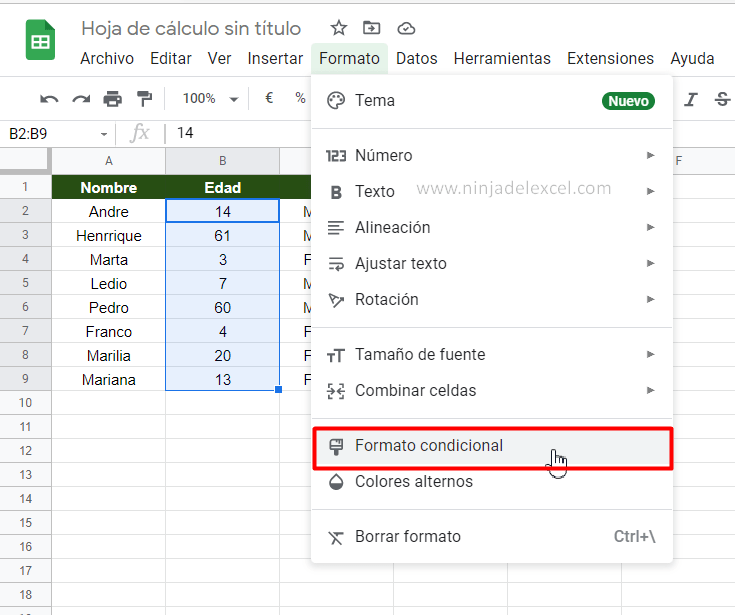
Luego se abrió una ventana llamada Reglas de formato condicional en el lado derecho de nuestra pantalla:
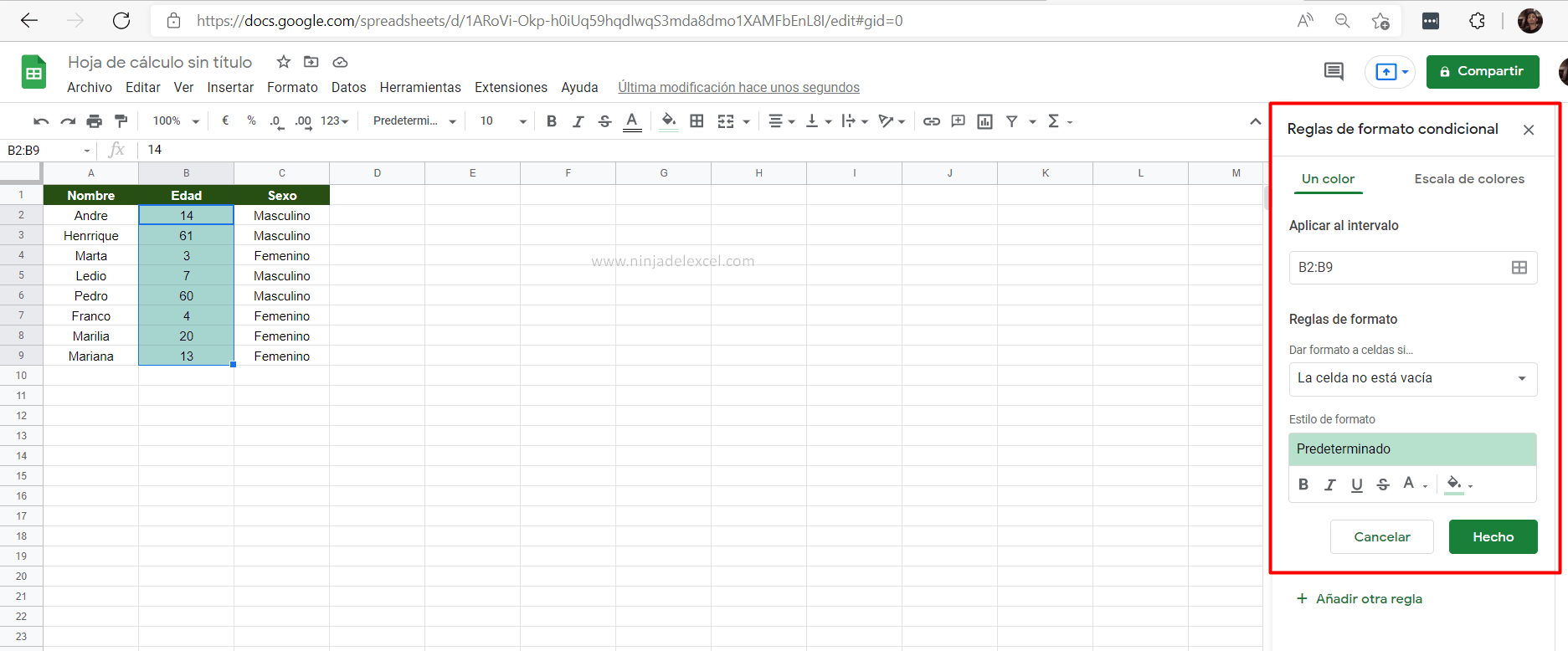
Ahora, en Aplicar a rango, eliges el rango deseado, nosotros elegimos elegir antes, pero este proceso lo puedes hacer solo ahora, si así lo deseas. En Reglas de Formato condicional tienes una lista con muchas opciones y aquí es donde elegirás el tipo de formato que deseas:
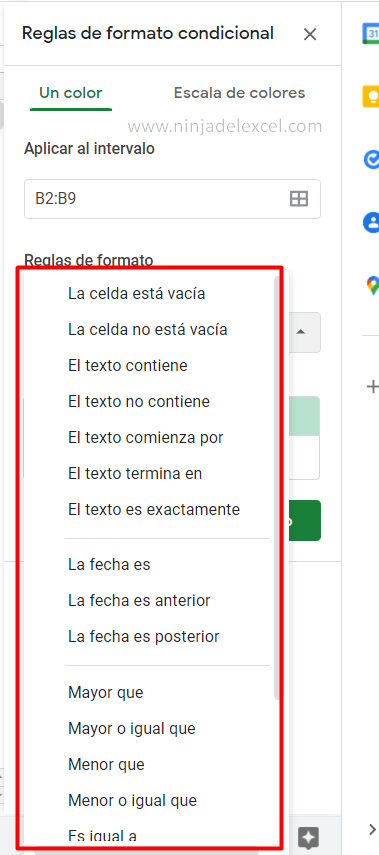
Reciba Contenido de Excel
Registre su E-mail aquí en el blog para recibir de primera mano todas las novedades, post y video aulas que posteamos.
¡Su correo electrónico está completamente SEGURO con nosotros!
Es muy importante que me agregues a la lista de tus contactos para que los siguientes E-mails no caigan en el spam, Agregue este: E-mail: edson@ninjadelexcel.com
Para este ejemplo, vamos a utilizar el formato Mayor que y en Valor o Fórmula tipo 18, según lo acordado:
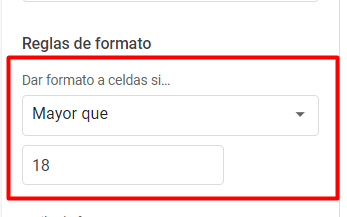
En Estilo de formato, debe formatear como desee. Por ejemplo, puede elegir el color de fuente, el color de fondo, si el texto debe estar en negrita, cursiva o subrayado, etc.
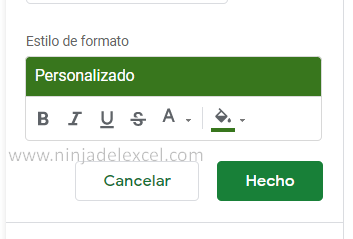
Cuando todo esté como deseas, debes hacer clic en Hecho o Cancelar, si corresponde:
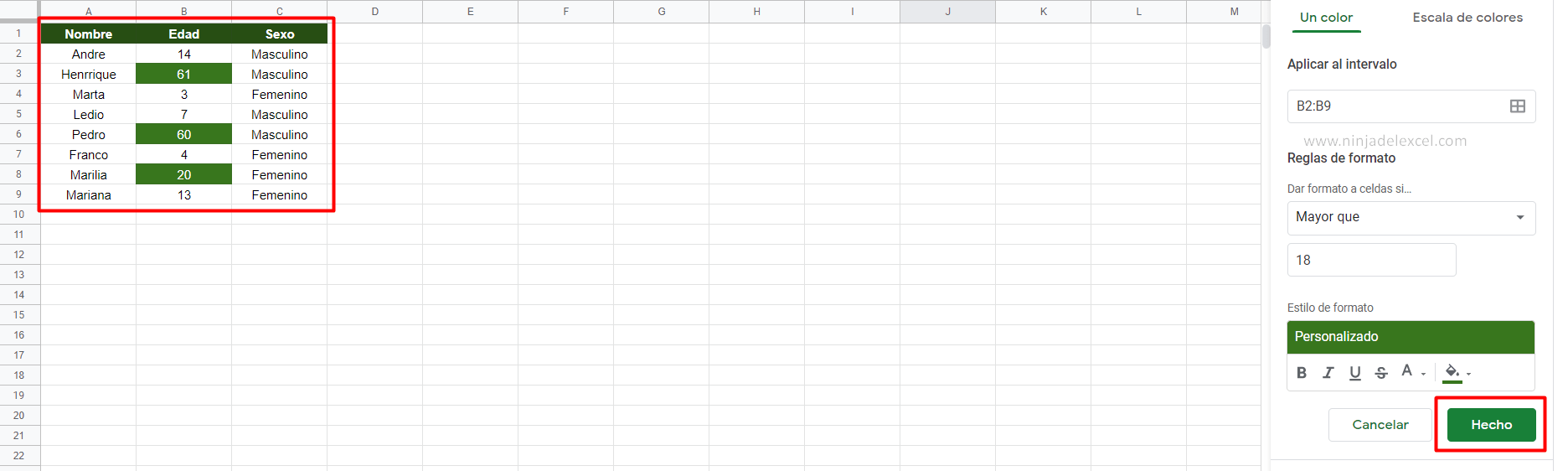
Añadir otra regla
Cuando completa un Formato condicional en Google Sheets, la ventana Reglas de formato condicional obtiene un botón llamado Añadir otra regla, para eso, haga clic en él:
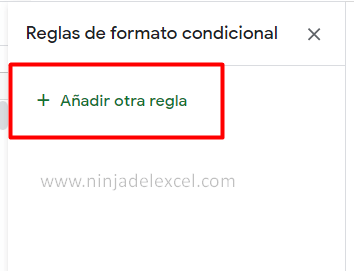
Hagamos rápidamente un Formato Condicional en Google Sheets para seleccionar solo los Nombres enumerados.
Luego, en Aplicar a rango, seleccione el rango que hace referencia a la columna de Sexo:
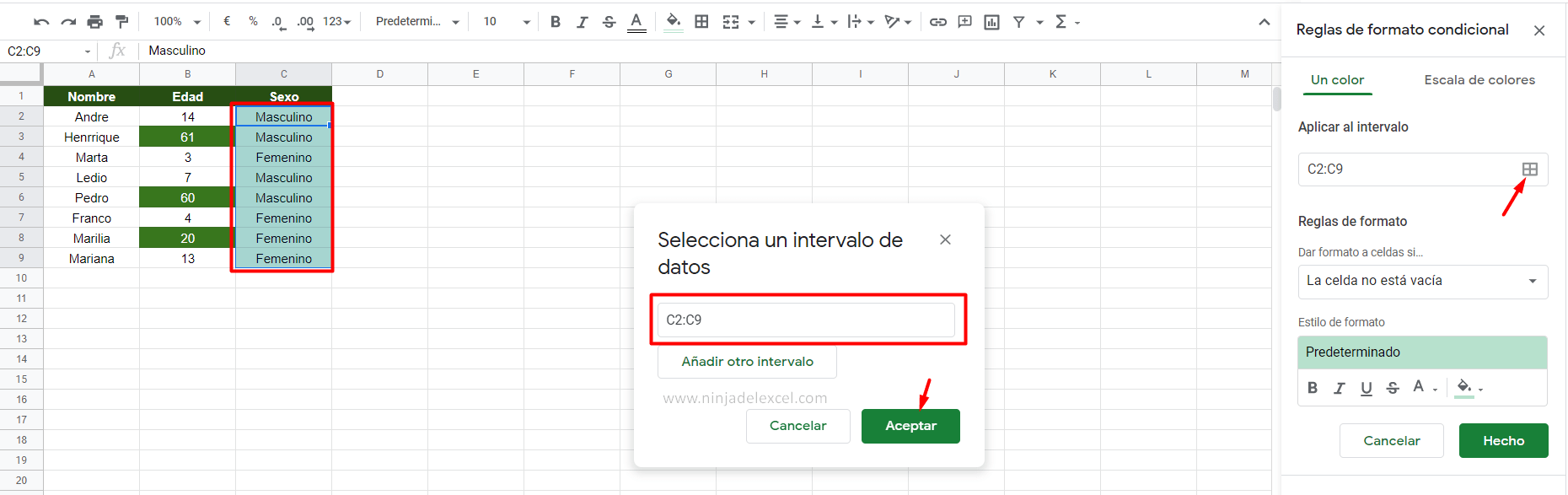
En Reglas de formato Formatear celdas si… El texto contiene y en Valor o Fórmula escriba Masculino y si hace clic en predeterminado puede elegir uno de los formatos predefinidos por el propio sistema:
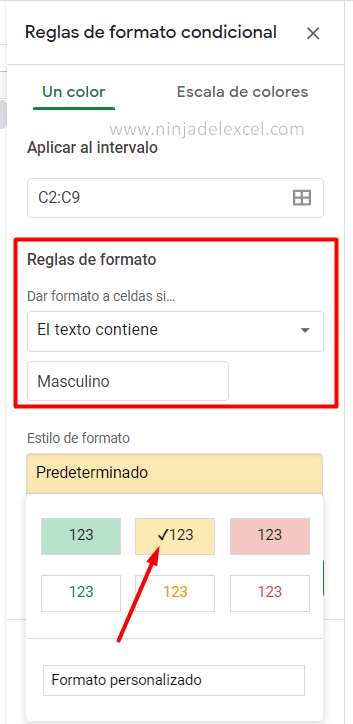
Por último, deja tu comentario sobre la función.
Curso de Excel Básico, Intermedio y Avanzado:
Pronto, ¡Cursos de Excel Completo! Continúa leyendo nuestros artículos y entérate un poco más de lo que hablaremos en nuestra aulas virtuales.
 Si llegaste hasta aquí deja tu correo y te estaremos enviando novedades.
Si llegaste hasta aquí deja tu correo y te estaremos enviando novedades.
¿Qué esperas? ¡Regístrate ya!
Accede a otros tutoriales de Excel
- Funciones de Hora en Google Sheets – Ninja del Excel
- Función Promedio en Google Sheets – Ninja Del Excel
- Formatear Números en Google Sheets – Ninja Del Excel
- Cómo Calcular el Resto de la División en Google Sheets – Ninja Del Excel
















